ዝርዝር ሁኔታ:

ቪዲዮ: ማንኛውንም ሶፍትዌር ሳይጠቀሙ የሚነዳ የዩኤስቢ ድራይቭን እንዴት መፍጠር እንደሚቻል -3 ደረጃዎች

2024 ደራሲ ደራሲ: John Day | [email protected]. ለመጨረሻ ጊዜ የተሻሻለው: 2024-01-30 07:32

ሊነዳ የሚችል የዩኤስቢ ድራይቭ በእጅ ለመፍጠር የትእዛዝ መስመሩን እንደ ዊንዶውስ ነባሪ ፕሮግራም እንጠቀማለን። እንደ ዊንዶውስ መጫኛ ሚዲያ የሚነዳ የዩኤስቢ ድራይቭ ለመፍጠር ደረጃ በደረጃ እዚህ አሉ። ሊነሳ የሚችል የዩኤስቢ ድራይቭ እንደ ዊንዶውስ መጫኛ ሚዲያ ለመፍጠር ፣ ለዝቅተኛ አቅም ቢያንስ 4 ጊባ እንፈልጋለን። ትልቅ አቅም የተሻለ ነው። በዚህ ጊዜ የዩኤስቢ ፍላሽ አንፃፉን በ 2 ጊባ አቅም እንደ ምሳሌ እጠቀማለሁ። የእኔ 4 ጊባ ፍላሽ አንፃፊ በኋላ ላይ ማስተካከል ያለብኝ ያልተለመደ ችግር አጋጥሞኝ በሆነ ምክንያት ነው።: መ
ደረጃ 1 የ DISKPART ትዕዛዝን መጠቀም
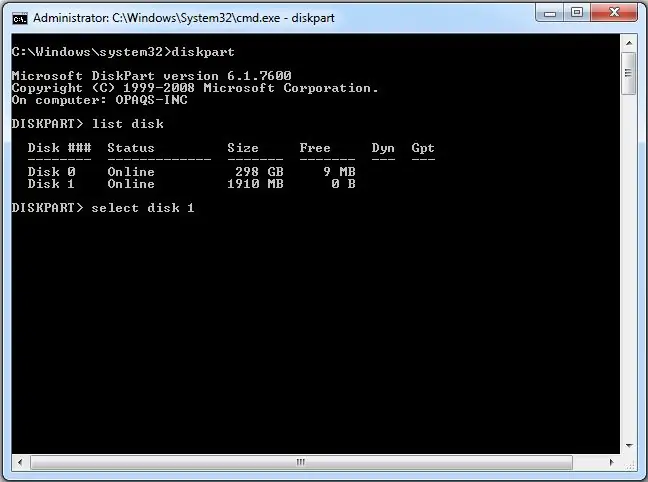
- የዩኤስቢ ፍላሽ አንፃፊዎን ወደሚያሄድ ኮምፒተርዎ ያስገቡ። እንደ መጀመሪያው እርምጃ ፣ Command Prompt ን እንደ አስተዳዳሪ ማሄድ አለብን። ይህንን ለማድረግ በዊንዶውስ ጅምር ምናሌ ላይ በፍለጋ ሳጥኑ ውስጥ ‹cmd› ን በመተየብ cmd ማግኘት አለብን። ለ ‹cmd› የፍለጋ ውጤት ከታየ በኋላ በላዩ ላይ በቀኝ ጠቅ ያድርጉ እና‹ እንደ አስተዳዳሪ አሂድ ›ን ይምረጡ።
- በትዕዛዝ ፈጣን (ያለ ጥቅሶች) ላይ ‹ዲስክፓርት› ይተይቡ እና Enter ን ይምቱ። የ DISKPART ፕሮግራም እስኪሠራ ድረስ ትንሽ ይጠብቁ።
- በኮምፒተርዎ ላይ ንቁ ዲስኮችን ለማየት ‹Enter disk› ን ለማየት ‹ዝርዝር ዲስክ› ይተይቡ። ለሃርድ ድራይቭ እንደ ዲስክ 0 እና ለዩኤስቢ ፍላሽ አንፃፊዎ በጠቅላላው አቅሙ ዲስክ 0 ሆነው የሚታዩት ንቁ ዲስኮች ይታያሉ።
- በሚቀጥለው ደረጃ ላይ ዲስክ 1 እንደሚሰራ ለመወሰን ‹ዲስክ 1 ን ይምረጡ› ብለው ይተይቡ እና ከዚያ Enter ን ይምቱ።
- በድራይቭ ውስጥ ያሉትን ሁሉንም መረጃዎች ለማስወገድ 'ንፁህ' ብለው ያስገቡ እና Enter ን ይምቱ።
- 'ክፍልፍል ቀዳሚ ፍጠር' ብለው ይተይቡ እና Enter ን ይምቱ። ዋና ክፍልፍል መፍጠር እና በዊንዶውስ እንደ ‹ክፍል 1› እውቅና ተሰጥቶታል።
- 'ምረጥ ክፍልፍል 1' ይተይቡ አስገባን ይምቱ። እንደ ገባሪ ክፍልፍል ለማቀናበር ‹ክፍል 1› ን መምረጥ።
- 'ገባሪ' ብለው ይተይቡ እና Enter ን ይምቱ። የአሁኑን ክፍፍል በማግበር ላይ።
- 'ቅርጸት fs = ntfs ፈጣን' ብለው ይተይቡ እና አስገባን ይምቱ። የአሁኑን ክፍልፍል እንደ NTFS ፋይል ስርዓት በፍጥነት መቅረጽ።
- 'ውጣ' ብለው ይተይቡ እና Enter ን ይምቱ። የ DISKPART ፕሮግራምን ለቀው መውጣት ግን በምትኩ የትእዛዝ መስመሩን አይዝጉ። ለሚቀጥለው ሂደት አሁንም እንፈልጋለን።
ደረጃ 2 - የቡት ዘርፍ መፍጠር
ፍላሽ / ዩኤስቢ ድራይቭ D: ድራይቭ እና በዲቪዲ ኤፍ ላይ የሚገኝ ዲቪዲ ጫኝ ነው ብለን እናስብ። የመጀመሪያው እርምጃ የመጫኛ ዲቪዲውን እንደ ገባሪ ማውጫ ለማቀናበር የትእዛዝ መስመሩን እንቃኛለን።
- በነባሪ ፣ ለአስተዳዳሪ ፈቃድ የትእዛዝ ፈጣን ንቁ ማውጫ በ C: / Windows / System32> ላይ ነው። እኛ በዲቪዲ (ኤፍ:) እንደ ገባሪ ማውጫው ላይ ለማዋቀር የትእዛዝ መስመርን እንቃኛለን። ልክ ‹ረ› ን ይተይቡ ከዚያም አስገባን ይምቱ ፣ እና ገባሪ ማውጫው ወደ F:.
- 'Cd boot' ብለው ይተይቡ እና Enter ን ይምቱ። ገባሪ ማውጫ ወደ F: / boot> ተቀይሯል።
- 'Bootsect /nt60 d:' ብለው ይተይቡ እና Enter ን ይምቱ። በ D: ድራይቭ (የዩኤስቢ ፍላሽ አንፃፊ) ላይ የማስነሻ ዘርፍ መፍጠር።
- የትእዛዝ መስመሩን ለመዝጋት ‹መውጫ› ን ይተይቡ እና አስገባን ይምቱ። እስከዚህ ደረጃ ድረስ ሊነሳ የሚችል የዩኤስቢ ድራይቭን በተሳካ ሁኔታ ሰርተናል ፣ እና ፍላሽ አንፃፊው እንደ ማስነሻ ሚዲያ ለመጠቀም ዝግጁ ነው።
ደረጃ 3 - የመጫኛ ፋይሎችን መቅዳት
ዊንዶውስ ከተጫነ የዩኤስቢ አንጻፊ ለመጫን ፣ በዲቪዲ ጫ instalው ላይ የተካተቱትን የመጫኛ ፋይሎች በሙሉ ወደ ፍላሽ አንፃፊ መቅዳት አለብን። ይህንን ለማድረግ እንደ ቀደሙት እርምጃዎች የትእዛዝ መስመሩን ይክፈቱ። አንዴ ከተከፈተ 'xcopy f: / *ብለው ይተይቡ። * መ: / / E / H / F 'እና ከዚያ Enter ን ይጫኑ። በዲቪዲ መጫኛ ውስጥ ያሉት ሁሉም ፋይሎች ወደ ፍላሽ አንፃፉ እስኪገለበጡ ድረስ ይጠብቁ። አሁን ሊነሳ የሚችል የዩኤስቢ ድራይቭ ዊንዶውስን ከ ፍላሽ አንፃፊ ለመጫን ለመጠቀም ዝግጁ ነው እና ጨርሰዋል!
በእንግሊዝኛ ስሪት እና በኢንዶኔዥያ ስሪት ውስጥ የመጀመሪያውን ምንጭ ይመልከቱ።
የሚመከር:
የሊኑክስ ቡት ድራይቭን እንዴት መፍጠር እንደሚቻል (እና እንዴት እንደሚጠቀሙበት) - 10 ደረጃዎች

የሊኑክስ ቡት ድራይቭን እንዴት መፍጠር እንደሚቻል (እና እንዴት እንደሚጠቀሙበት) - ይህ በሊኑክስ ፣ በተለይም በኡቡንቱ እንዴት እንደሚጀመር ቀላል መግቢያ ነው።
አርዱዲኖን ወይም ማንኛውንም ማይክሮ መቆጣጠሪያን ሳይጠቀሙ የ IR እንቅፋት ዳሳሽ 6 ደረጃዎች

አርዱዲኖን ወይም ማንኛውንም ማይክሮ መቆጣጠሪያን ሳይጠቀሙ የ IR መሰናክል ዳሳሽ በዚህ ፕሮጀክት ውስጥ ማንኛውንም ማይክሮ መቆጣጠሪያ ሳይጠቀሙ ቀለል ያለ መሰናክል ዳሳሽ እናደርጋለን
የዩኤስቢ ወደብ ያለ ሶፍትዌር እንዴት እንደሚቆለፍ ?: 6 ደረጃዎች

የዩኤስቢ ወደብ ያለ ሶፍትዌር እንዴት እንደሚቆለፍ?-ምንጭ-http://www.cybernel.com/how-to-lock-usb-port- without-software/ የኮምፒተር ዩኤስቢ ወደብ ከሃርድዌር ሳይለዩ ሊከለክሉዎት ይችላሉ። የዩኤስቢ ወደቡን ለመቆለፍ ምንም ሶፍትዌር አያስፈልግዎትም። የዊንዶውስ ተጠቃሚ ከሆኑ በጣም ቀላል ነው
አንድ MAX7219 የሚነዳ LED ማትሪክስ 8x8 ን ከ ATtiny85 ማይክሮ መቆጣጠሪያ ጋር እንዴት ማገናኘት እንደሚቻል -7 ደረጃዎች

MAX7219 የሚነዳ LED ማትሪክስ 8x8 ን ከ ATtiny85 ማይክሮ መቆጣጠሪያ ጋር እንዴት ማገናኘት እንደሚቻል-የ MAX7219 ተቆጣጣሪው በማክሲም የተቀናጀ የታመቀ ነው ፣ ማይክሮ ግፊቶችን ወደ 64 ግለሰብ ኤልኢዲዎች ፣ 7-ክፍል ቁጥራዊ የ LED ማሳያዎችን ወደ በይነገጽ ሊያስተናግድ የሚችል። እስከ 8 አኃዞች ፣ የባር-ግራፍ ማሳያ
ብስክሌትዎን በመኪና ማንኛውንም የዩኤስቢ መሣሪያ እንዴት እንደሚከፍሉ -10 ደረጃዎች (ከስዕሎች ጋር)

ብስክሌትዎን በመኪና ማንኛውንም የዩኤስቢ መሣሪያ እንዴት እንደሚከፍሉ-ለመጀመር ፣ ይህ ፕሮጀክት የተጀመረው ከሊልሰንሰን-ኤምአይቲ ፕሮግራም እርዳታ ስንሰጥ ነው። (ጆሽ ፣ ይህንን ካነበቡ እኛ እንወድዎታለን።) የ 6 ተማሪዎች ቡድን እና አንድ አስተማሪ ይህንን ፕሮጀክት አንድ ላይ አሰባስበዋል ፣ እና በ Instruct ላይ ለማስቀመጥ ወስነናል
